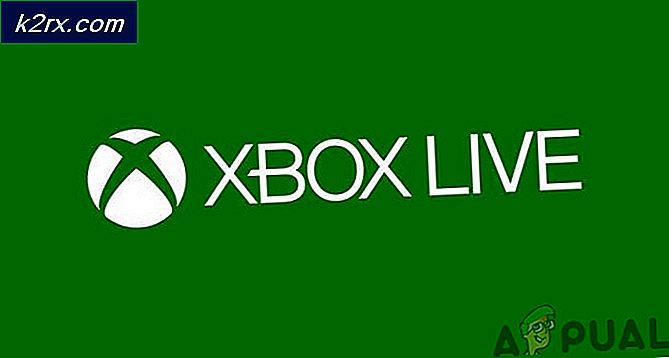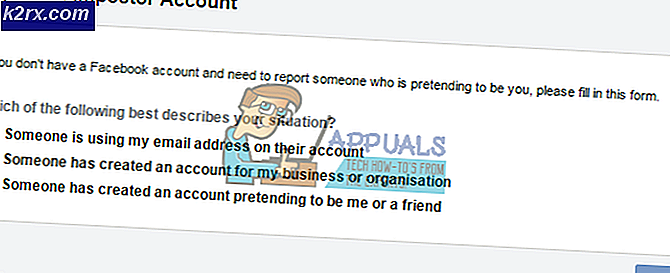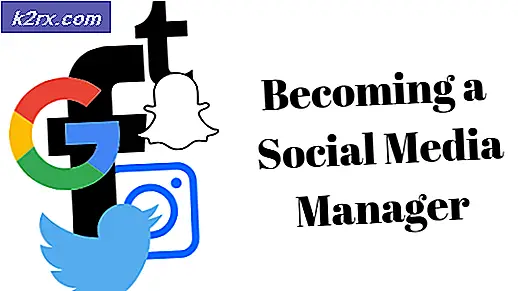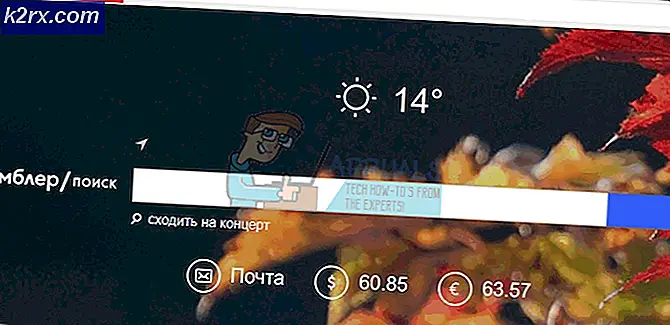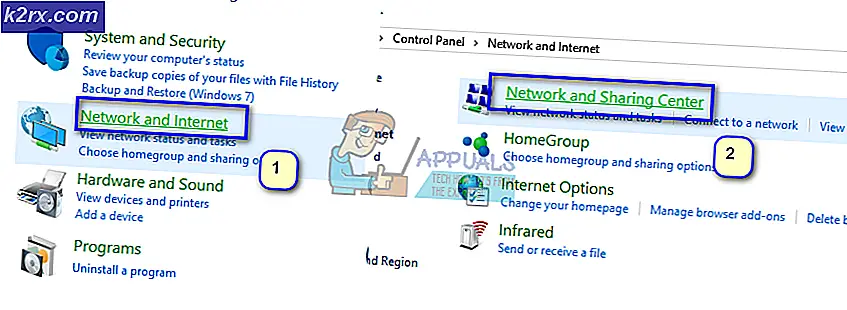Fix: Dobbeltklik på Logitech-mus
Logitech fremstiller perifere enheder til computere, der bruges over hele verden og er kendt for deres kvalitet uden at komme med en tung pris. På trods af at virksomheden har intensiv ekspertise inden for fremstilling af mus og tastaturer, er der flere rapporter fra brugere, der klager over, at deres mus dobbeltklikker i stedet for en enkelt, når de bruger.
Denne adfærd ses i begge tilfælde; nye mus og ældre (over et år). Dette problem er officielt anerkendt af Logitech og Microsoft, og begge har leveret bløde løsninger til at løse problemet. I denne artikel gennemgår vi alle de mulige rettelser og ser, om vi kan rette din mus.
Hvad får Logitech Mouse til at dobbeltklikke?
Dobbeltklikproblemet for forskellige mus har været her i nogen tid. Det er kendt, at mange mus slutter deres liv efter at have demonstreret dette problem, når de bruges i nogen tid. For at opsummere er her nogle af grundene til, at din Logitech-mus muligvis dobbeltklikker i stedet for en enkelt.
Inden du går videre med løsningerne, skal du sørge for, at din mus ikke er brudt fysisk. Hvis en eller anden komponent går i stykker efter at være faldet ned osv., Kan du ikke rette den ved hjælp af nogen løsning.
Bemærk: Inden du fortsætter, skal du prøve at slutte musen til andre computere. Dette hjælper med at identificere, om dette er et problem med de indstillinger, der er gemt i Windows eller et hardwareproblem.
Løsning 1: Kontrol af musens indstillinger
Der er stor sandsynlighed for, at musens indstillinger, der er indstillet på din computer, ikke er indstillet korrekt, og på grund af dem dobbeltklikker du utilsigtet. Musen fungerer korrekt; dens opførsel ændres kun på grund af ændringen i indstillinger i Windows. Vi vil kontrollere hver indstilling en efter en og se om tilpasning af dem løser problemet.
- Tryk på Windows + R, skriv “styring”I dialogboksen, og tryk på Enter. Når du er i kontrolpanelet, skal du vælge Store ikoner til stede øverst til højre på skærmen. Vælg nu indstillingen Mus.
- Flyt nu skyderen til dobbeltklik på hastighed til selve laveste.
Kontroller nu, om dit problem er løst. Hvis du stadig står over for dobbeltkliksscenariet, kan du prøve at kontrollere en anden indstilling.
- Tryk på Windows + S, skriv "enkelt klik" i dialogboksen, og åbn kontrolpanelindstillingen Angiv et enkelt eller dobbelt dobbeltklik for at åbne som returnerer i resultaterne.
- Naviger til Generel fanen og under overskriften til Klik på elementet som følger, kontrollere indstillingen Dobbeltklik for at åbne et element (enkelt klik for at vælge).
- Tryk på Anvend for at gemme ændringer og afslutte. Genstart computeren nu korrekt, og kontroller, om problemet er løst.
Løsning 2: Kontrol af statisk opladning
Ifølge vores brugerrapporter er der også flere tilfælde, hvor musen efter at have været brugt i lange perioder kan udvikle en statisk ladning. Dette kan få det til at dobbeltklikke i stedet for en enkelt. Vi følger en meget enkel metode til at aflade al den statiske ladning og se om dette løser problemet.
- Sluk musen og fjern batterier fra det.
- Tryk nu gentagne gange på de to knapper på musen for omkring 30 sekunder til 1 minut.
- Tilslut alt igen, og kontroller, om problemet er løst.
Løsning 3: Kontrol af musedrivere
Hvis begge ovenstående metoder ikke virker, kan vi prøve at opdatere eller installere dine musedrivere igen. Dette opdaterer hele musekonfigurationen, og den vises på dit system, som om den netop var installeret. Alle de gemte præferencer går også tabt.
- Tryk på Windows + R, skriv “devmgmt.msc” i dialogboksen, og tryk på Enter.
- Når du er i enhedsadministratoren, skal du udvide kategorien “Mus og andre pegeredskaber”, Find din mus, højreklik på den og vælg Afinstaller enhed.
- Efter afinstallation skal du tage musen ud. Tag batterierne ud, og vent et par minutter, før du sætter alt i igen.
- Nu kan du enten navigere til Logitechs officielle hjemmeside for at downloade driverne derfra eller lade Windows-opdatering få driverne til dig automatisk. Kontroller, om dette løser problemet.
Løsning 4: Indsendelse af et garantikrav til Logitech
Hvis du har en garantiperiode på din mus, og ovenstående trin stadig ikke løser problemet med dobbeltklik, kan du indgive et garantikrav. Der var adskillige brugere, der rapporterede, at deres mus begyndte at dobbeltklikke kort efter, at de startede deres mus. Tilsyneladende er dette et udbredt problem med Logitech-mus.
For at indgive et garantikrav skal du navigere til det officielle Logitech-reklamationswebsted og indsende en ansøgning med korrekte serienumre og produktbeskrivelser.
Løsning 5: Forsøger at reparere foråret
Hvis du ikke har garanti på din mus, kan vi prøve at fastgøre fjederen på din museklikmekanisme. Hver knap har en lille klikmekanisme til stede under musens krop, som der klikkes på, når du trykker på knappen. Det er muligt, at forår indeni er mekanismen enten løs eller brudt.
Bemærk, at dette kan demontere og gøre din mus ubrugelig, hvis du ikke udfører de trin, der er angivet, så fortsæt med ekstrem forsigtighed.
- Find skruerne under musen og skru kroppen ud af musen. Når kroppen er skruet af, fjern kroppen omhyggeligt uden at forstyrre den interne arkitektur.
Bemærk: Det kan være nødvendigt at fjerne beskyttelsesbeklædningen over skruerne for at åbne den.
- Nu skal du find klikmekanismen der forårsager problemet. I dette tilfælde fungerer enten højre eller venstre klik muligvis ikke. Bemærk den hvide knap øverst. Når vi fjerner huset, falder dette af, så vær forsigtig.
- Nu skal vi fjern det sorte hus af klikmekanismen. For at åbne dækslet kan du bruge en flad skruetrækker og forsigtigt løfte dækslet væk fra låsen. Dette hjælper med at fjerne dækslet en smule, så du kan gøre det samme på bagsiden.
- Nu går vi videre til kilden til problemet. Den sprint, du ser her, er den mekanisme, der udfører klik. Du skal fjerne lille kobberfjeder inde i klikmekanismen.
- Nu skal du bruge skruetrækkeren som vist på billedet til bøj kurven mens du holder den nede med fingeren, så der oprettes en ordentlig kurve. Dette vil skabe mere spænding, når den bruges i drift.
- Nu kommer den kedelige del. Du skal geninstaller trækfjederen ved at fastgøre den til den lille krog foran på mekanismen, som vist på billedet. Brug derefter den flade skruetrækker til at skubbe den buede flige på plads, mens du holder den bageste del af fjederen under den lille arm bag på mekanismen. Vær særlig opmærksom på pilene mærket i det andet billede (det er de punkter, du skal fokusere på, ellers fungerer musen ikke).
- Nu er vi klar til samles igen klikmekanismen. Installer først den lille hvide knap (helst med en pincet). Hold dækslet med den ene hånd og med den anden, placer kroppen på hovedet som vist og tilslut det.
- Før du sætter hele kroppen tilbage, skal du sørge for at afprøve et par klik. Hvis det klikker korrekt, kan du samle hele kroppen igen. Prøv nu at oprette forbindelse til computeren og kontrollere, om problemet er løst.
Bemærk: Disse trin er avancerede og kan kræve en masse tålmodighed. De kan ikke udføres af en gennemsnitlig bruger i fare for at gøre musen ubrugelig.